Comment résoudre le problème de fonctionnement de MaxxAudio Pro
Miscellanea / / August 04, 2021
Annonces
Dernièrement, de nombreux utilisateurs ont récemment affirmé que «MaxxAudio Pro ne fonctionnait pas». MaxxAudio Pro est une suite audio chargée d'améliorer les performances audio d'un PC. C'est l'un des aspects audio importants, et tout problème ou erreur qui y est lié peut créer un revers pour les utilisateurs.
Corrections pour le «problème de fonctionnement de MaxxAudio Pro».
Le «problème de fonctionnement de MaxxAudio Pro» est souvent lié au pilote Realtek, et l'incompatibilité entre les deux peut être responsable de l'occurrence. Cependant, il s'agit d'un problème de base et peut être résolu par quelques correctifs simples et directs mentionnés ci-dessous. Regarde:
CORRECTIF 1: désélectionnez la boîte de dialogue Activer la fenêtre contextuelle automatique:
L'une des solutions idéales pour résoudre le problème «MaxxAudio Pro ne fonctionne pas» consiste à désélectionner la boîte de dialogue Activer la fenêtre contextuelle automatique. Pour ce faire, suivez les étapes ci-dessous:
- Tout d'abord, lancez le Explorateur de fichiers fenêtre en appuyant sur Windows + E tout à fait.
- Maintenant, dans la fenêtre de l'Explorateur de fichiers, accédez à C: \ Program Files \ Realtek \ Audio \ HDA.
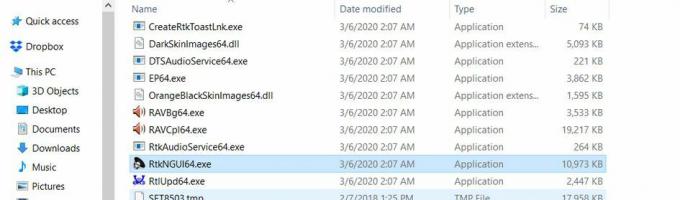
- Après cela, dans la liste des options, recherchez et cliquez sur RtkNGUI64.exe, et il ouvrira le Application Gestionnaire audio.
- Naviguez maintenant vers le Onglet Avancé puis cliquez sur l'option Informations sur Jack.
- Dernièrement, Décochez la case situé avant l'option Activez le dialogue automatique lorsque l'appareil est branché.
- Une fois terminé, vérifiez l'erreur résolue ou non.
CORRECTIF 2: Restauration de Windows 10:
Annonces
La restauration ou l'exécution de la restauration du système est l'une des meilleures options qui a fonctionné pour de nombreux utilisateurs souffrants. Ici, nous vous recommandons de faire de même en suivant les étapes expliquées ci-dessous:
Noter: Lorsque vous effectuez une restauration du système sur votre ordinateur, elle désinstalle également les programmes et logiciels installés après le point de restauration sélectionné (date).
- Tout d'abord, lancez le Boîte de dialogue RUN en appuyant Windows + R tout à fait.
- Maintenant à l'intérieur du Invite RUN, taper "rstrui » puis cliquez sur D'ACCORD.

- À l'intérieur de Restauration du système fenêtre, cliquez sur Suivant, et il vous amènera sur un écran avec d'autres options.
- Cochez ensuite la case à côté de l'option Afficher plus de points de restauration pour voir la liste complète des dates.

- Ici Choisissez un point de restauration vous voulez que votre Windows 10 revienne, puis cliquez sur Suivant puis cliquez sur Finir.
CORRECTIF 3: Réinitialisez l'application Waves MaxxAudio Pro UWP:
Un autre correctif qui peut vous aider à vous débarrasser du problème «MaxxAudio Pro ne fonctionne pas» est la réinitialisation de l'application UWP Waves MaxxAudio Pro. Cependant, avant de continuer, veuillez noter que ce correctif est spécifiquement destiné aux utilisateurs utilisant l'application Waves MaxxAudio Pro Microsoft Store.
- Tout d'abord, allez dans la barre de recherche du bureau, tapez Réglage et lancez le Fenêtre des paramètres à partir des résultats de la recherche.

- Sur l'écran suivant, accédez à Applications, et dans la liste des options, sélectionnez Application WaveMaxxAudio Prop.
- De plus, ouvrez le Paramètres de l'application en cliquant sur Options avancées puis sélectionnez le Bouton de réinitialisation.
- Cliquer sur Réinitialiser à nouveau pour confirmer votre action.
FIX 4: Mettez à jour votre pilote audio Realtek:
L'une des principales raisons pour lesquelles MaxxAudio Pro ne fonctionne pas est due à l'incompatibilité de l'application avec le pilote audio Realtek de votre PC. Ici, la meilleure solution est de mettre à jour le pilote audio Realtek et de vérifier si cela aide ou non.
Pour mettre à jour le pilote audio Realtek, nous vous recommandons d'utiliser un outil de mise à jour de pilote dédié. Il existe plusieurs outils de ce type disponibles en ligne et vous pouvez utiliser l'un des meilleurs d'entre eux.
Annonces
Ce sont toutes les méthodes éprouvées, testées et éprouvées qui vous aideront à vous débarrasser du problème «MaxxAudio Pro ne fonctionne pas». Ce n’est pas un problème grave, et si vous êtes l’un de ses utilisateurs, vous pouvez essayer les correctifs mentionnés ci-dessus et les résoudre en un rien de temps.
À la fin de cet article, nous espérons que vous trouverez toutes les informations mentionnées dans l'article utiles et pertinentes. Après avoir lu cet article, si vous avez des questions ou des commentaires, veuillez noter le commentaire dans la zone de commentaire ci-dessous.
Publicités La feuille Google est un outil utile pour les personnes souhaitant travailler en déplacement. C'est un…
Publicités Les PC Windows doivent toujours faire face à certains types de problèmes. Plus ou moins, ils souffrent de…
Publicités DisplayPort est un format de connecteur courant dans votre PC qui offre une fonction d'affichage haute performance. Ça a l'air…



